
NộI Dung
Bạn đang tự hỏi tại sao điện thoại hoặc máy tính bảng Samsung của bạn chạy chậm gần đây? Nguyên nhân của sự cố này có thể khác nhau, vì vậy bạn cần tuân theo một loạt các cách khắc phục sự cố hợp lý để xác định thủ phạm.
Chúng tôi đã đưa ra một danh sách toàn diện các giải pháp mà bạn phải cố gắng giải quyết vấn đề này.
Sửa thiết bị Samsung chạy chậm
Có thể có nhiều yếu tố có thể khiến thiết bị chạy chậm hoặc hoạt động kém. Bạn sẽ muốn thu hẹp những nguyên nhân có thể xảy ra này, vì vậy hãy đảm bảo làm theo hướng dẫn này về những việc cần làm.
- Kiểm tra các ứng dụng đang chạy trong nền.
Một trong những lý do phổ biến nhất khiến thiết bị Samsung chạy chậm là do ứng dụng nền. Khi bạn ngừng sử dụng một ứng dụng và chuyển sang một ứng dụng khác, bạn sẽ không thực sự đóng ứng dụng đó mà thay vào đó chỉ cần để ứng dụng chạy trong nền. Theo thời gian, một số ứng dụng nền có thể đánh thuế hệ thống và gây ra hiệu suất chậm.
Trên lý thuyết, thiết bị Android có thể quản lý bộ nhớ của mình để giảm thiểu tác động của quá nhiều ứng dụng nền nhưng trên thực tế, điều này đôi khi có thể không thành công. Nếu bạn nhận thấy rằng Samsung của bạn dường như bị lag hoặc chạy chậm, điều đầu tiên bạn nên làm là đóng các ứng dụng của mình. Bạn có thể làm điều đó bằng cách buộc đóng các ứng dụng riêng lẻ hoặc đóng tất cả chúng bằng một nút.
Nếu bạn muốn buộc thoát ứng dụng riêng lẻ, hãy làm theo các bước trong bài đăng này.
Nếu không, bạn có thể đóng tất cả các ứng dụng bằng cách nhấn vào nút Ứng dụng gần đây (phím mềm bên trái nhất) và nhấn vào Đóng tất cả cái nút.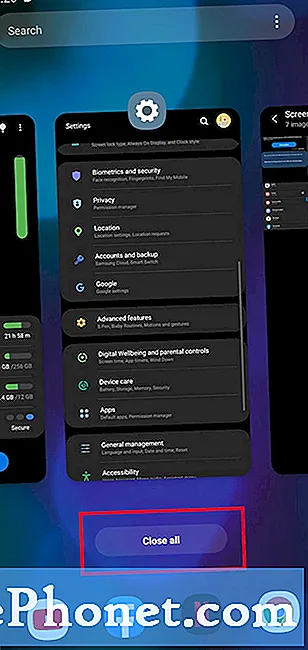 Trước tiên, bạn có thể thử xóa bộ nhớ cache của ứng dụng. Thao tác này sẽ xóa các tệp tạm thời đang được ứng dụng lưu giữ (bộ nhớ cache). Bộ nhớ cache này sẽ được xây dựng lại theo thời gian để có thể xóa nó một cách an toàn. Bạn sẽ không mất bất kỳ dữ liệu cá nhân nào nếu xóa bộ nhớ cache của ứng dụng.
Trước tiên, bạn có thể thử xóa bộ nhớ cache của ứng dụng. Thao tác này sẽ xóa các tệp tạm thời đang được ứng dụng lưu giữ (bộ nhớ cache). Bộ nhớ cache này sẽ được xây dựng lại theo thời gian để có thể xóa nó một cách an toàn. Bạn sẽ không mất bất kỳ dữ liệu cá nhân nào nếu xóa bộ nhớ cache của ứng dụng.
Nếu việc xóa bộ nhớ cache của ứng dụng không hoạt động, bạn cũng có thể xóa dữ liệu của ứng dụng. Quy trình này sẽ đưa ứng dụng về cài đặt gốc để một số dữ liệu người dùng như tiến trình trò chơi, thông tin đăng nhập và các nội dung khác có thể bị xóa. Ví dụ: nếu bạn muốn xóa dữ liệu của ứng dụng trò chơi Call of Duty, bạn sẽ phải đăng nhập lại bằng thông tin đăng nhập sau đó. Bạn cũng có thể mất tiến trình trò chơi và các vật phẩm khác nếu chúng không được sao lưu trong máy chủ từ xa. Ngoài ra, bạn cũng có thể phải cài đặt bản cập nhật cho trò chơi sau này.
Để xóa dữ liệu hoặc bộ nhớ cache của ứng dụng, hãy làm theo các bước trong bài đăng này.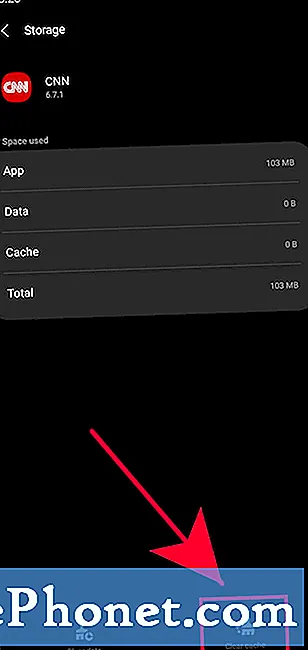 Tối ưu hóa ngay bây giờ tính năng này sẽ quét nhanh điện thoại hoặc máy tính bảng của bạn và thực hiện một số thao tác dọn dẹp cơ bản để loại bỏ các tệp hoặc bộ nhớ cache đã lỗi thời, đóng ứng dụng nền và thực hiện các kiểm tra khác để giữ cho hệ thống được sắp xếp hợp lý.
Tối ưu hóa ngay bây giờ tính năng này sẽ quét nhanh điện thoại hoặc máy tính bảng của bạn và thực hiện một số thao tác dọn dẹp cơ bản để loại bỏ các tệp hoặc bộ nhớ cache đã lỗi thời, đóng ứng dụng nền và thực hiện các kiểm tra khác để giữ cho hệ thống được sắp xếp hợp lý. 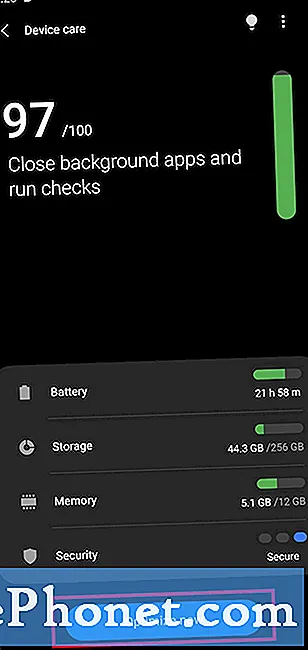 Xóa phân vùng bộ nhớ cache sẽ không xóa dữ liệu cá nhân của bạn, do đó bạn không phải lo lắng về việc mất tệp.
Xóa phân vùng bộ nhớ cache sẽ không xóa dữ liệu cá nhân của bạn, do đó bạn không phải lo lắng về việc mất tệp. Để kiểm tra các bản cập nhật ứng dụng, chỉ cần mở ứng dụng Cửa hàng Play.
Để kiểm tra các bản cập nhật ứng dụng, chỉ cần mở ứng dụng Cửa hàng Play.
Nếu bạn muốn biết liệu có bất kỳ bản cập nhật hệ điều hành Android mới nào hay không, bạn có thể truy cập Cài đặt> Cập nhật phần mềm> Tải xuống và cài đặt.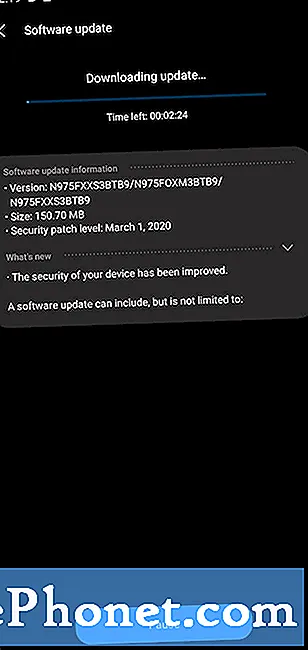 Cách khắc phục tốt nhất mà bạn có thể thử nếu quan sát thấy cả hiện tượng lag và quá nhiệt trong thiết bị là khôi phục cài đặt gốc. Nếu nguyên nhân của vấn đề quá nhiệt liên quan đến phần mềm, thì khôi phục cài đặt gốc là một giải pháp tốt. Tuy nhiên, nếu tình trạng quá nóng vẫn tiếp diễn ngay cả khi đã khôi phục cài đặt gốc, thì nguyên nhân có thể là do phần cứng kém.
Cách khắc phục tốt nhất mà bạn có thể thử nếu quan sát thấy cả hiện tượng lag và quá nhiệt trong thiết bị là khôi phục cài đặt gốc. Nếu nguyên nhân của vấn đề quá nhiệt liên quan đến phần mềm, thì khôi phục cài đặt gốc là một giải pháp tốt. Tuy nhiên, nếu tình trạng quá nóng vẫn tiếp diễn ngay cả khi đã khôi phục cài đặt gốc, thì nguyên nhân có thể là do phần cứng kém.
Nếu thiết bị Samsung của bạn vẫn gặp sự cố quá nhiệt sau khi khôi phục cài đặt gốc, bạn nên xem xét việc nhận trợ giúp từ Trung tâm bảo hành của Samsung. Rất có thể cần sửa chữa hoặc thay thế để giúp bạn.Tìm hiểu cách sử dụng công cụ chẩn đoán chế độ an toàn để loại bỏ ứng dụng xấu trong bài viết này.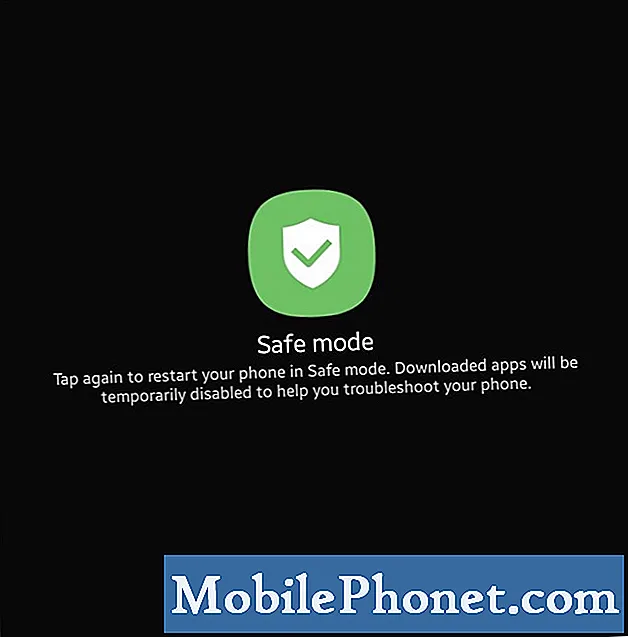 Khôi phục cài đặt gốc sẽ xóa dữ liệu cá nhân của bạn như ảnh, video, danh bạ, tin nhắn, v.v. Hãy nhớ sao lưu chúng trước thời hạn.
Khôi phục cài đặt gốc sẽ xóa dữ liệu cá nhân của bạn như ảnh, video, danh bạ, tin nhắn, v.v. Hãy nhớ sao lưu chúng trước thời hạn.
Tìm hiểu cách khôi phục cài đặt gốc cho Samsung của bạn bằng cách xem bài đăng này.
Bài đọc đề xuất:
- Cách buộc thoát ứng dụng trên Samsung (Android 10)
- Cách loại bỏ vi-rút trên Samsung bằng chế độ an toàn
- Cách xác định ứng dụng được sử dụng lần cuối để sửa quảng cáo bật lên trong Android
- Cách chặn quảng cáo bật lên trong trình duyệt Internet của Samsung
Nhận trợ giúp từ chúng tôi
Có vấn đề với điện thoại của bạn? Vui lòng liên hệ với chúng tôi bằng cách sử dụng biểu mẫu này. Chúng tôi sẽ cố gắng giúp đỡ. Chúng tôi cũng tạo video cho những người muốn làm theo hướng dẫn trực quan. Truy cập Kênh Youtube TheDroidGuy của chúng tôi để khắc phục sự cố.

